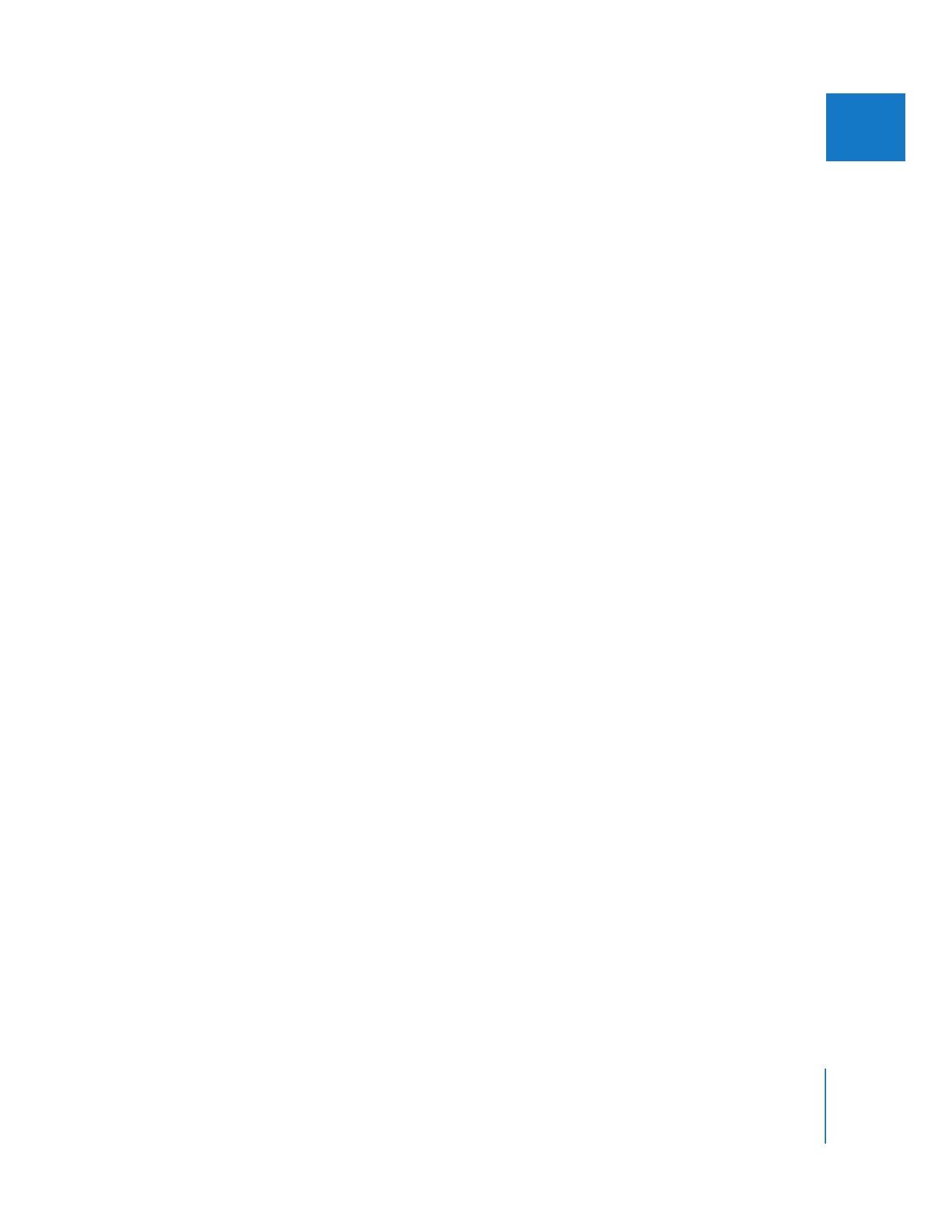
ビデオカメラでアドバンスドプルダウンを使う
以下の手順では、
Panasonic
製の
AG-DVX100 NTSC
カメラを使って
24p
ビデオを取り込み、出
力する手順を説明します。このアドバンスドプルダウンを使用するほかの
NTSC
ビデオカメラで
も、同じ手順で作業することができます。
手順
1
:
アドバンスドプルダウン(
23.98 fps
/
29.97 fps
)を使用して撮影する
カメラで
24p
アドバンスドプルダウンオプションを選択します。これにより、
29.97
fps NTSC
ビ
デオが撮影されます。このビデオには、
2:3:3:2
プルダウンのパターンによって、
23.98
fps
プログ
レッシブ形式のフレームが記録されます。
手順
2
:
取り込み時に
24p
ビデオから
2:3:3:2
アドバンスドプルダウンを削除する
「
FireWire
ソースからのアドバンスドプルダウンおよび/または重複するフレームの削除」
チェックボックスを選択した取り込みプリセットを選択または作成します。このチェックボック
スは、
「取り込みプリセットエディタ」ウインドウ(「オーディオ/ビデオ設定」ウインドウの
「取り込みプリセット」タブで選択)で取り込みプリセットを編集する場合に使用できます。
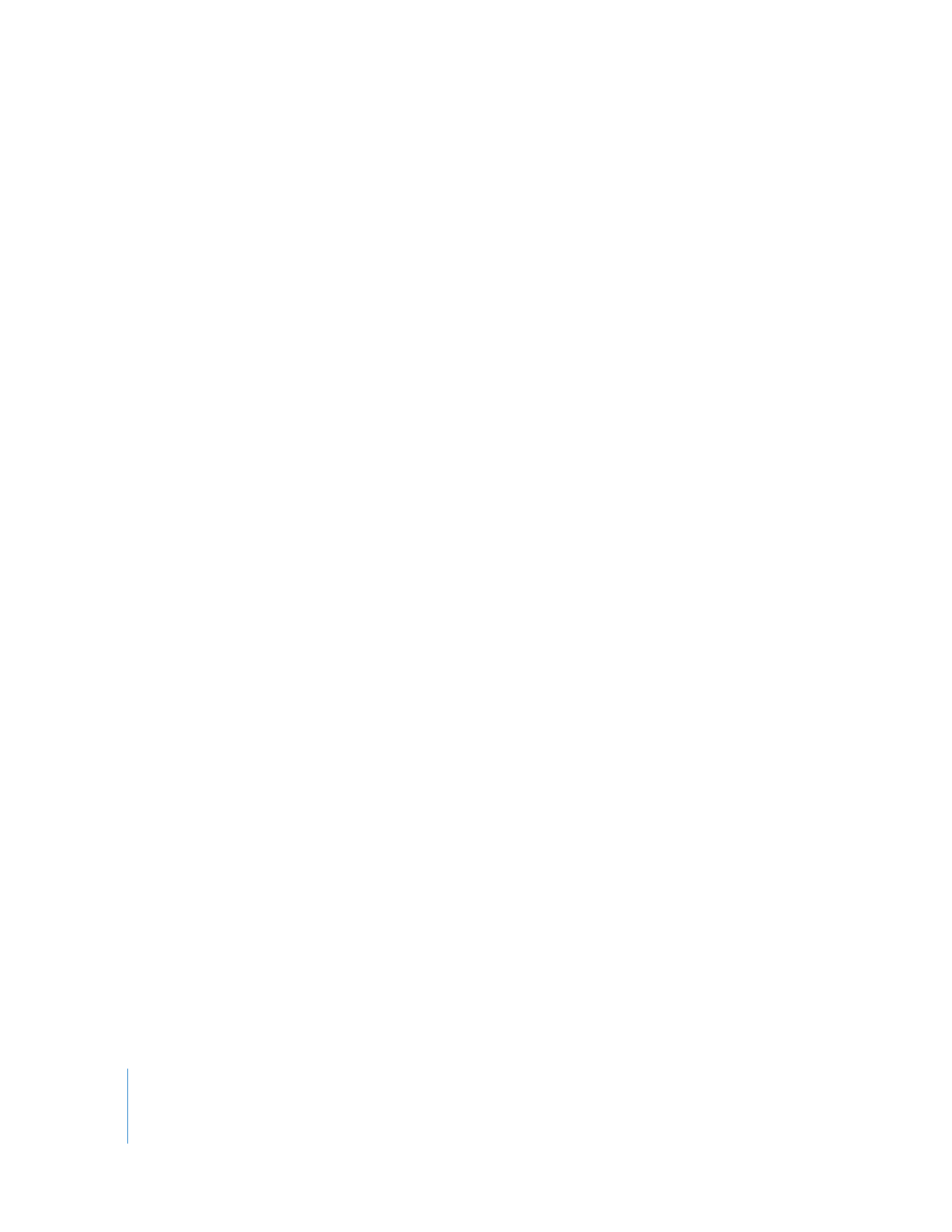
426
Part V
付録
重複するビデオフィールドが取り込み時に削除され、取り込みが終わると
24p
(
23.98
fps
)メ
ディアファイルがディスクに作成されます。
ビデオを
29.97
fps
で取り込んだ場合は、取り込みの後で、メディアファイルから重複フィール
ドを削除できます。
取り込み後にメディアファイルから
2:3:3:2
アドバンスドプルダウンを削除するには:
m
「ブラウザ」で
29.97
fps
形式のクリップを選択し、
「ツール」>「アドバンスドプルダウンを削除」
と選択します。
メディアファイルのサイズは同じままですが、
23.98
fps
で再生されるよう設定がなされます。ア
ドバンスドプルダウンのフラグが検出されない場合は、メディアファイルは
29.97
fps
のまま変
更されません。
手順
3
:
23.98
fps
で編集する
23.98
fps
形式のシーケンス内でビデオ素材を編集することができます。編集時に、外部の
NTSC
モニタでビデオをプレビューするには、いずれかのプルダウンオプションを選択して、
23.98
fps
ビデオを
29.97
fps
に変換します。
2:2:2:4
が最もプロセッサに負荷の少ないオプションですが、
これは、プレビュー用にのみ使用するようにしてください。
リアルタイムプルダウンオプションの詳細については、
Volume
3
の第
28
章「
RT Extreme
を使
う」を参照してください。
手順
4
:
アドバンスドプルダウンを使用して
29.97
fps NTSC
ビデオに戻す
ムービーの編集が終了したら、プルダウンパターンを追加した
29.97
fps NTSC
ビデオを
FireWire
出力から書き戻すことができます。
「タイムライン」の「
RT
」ポップアップメニュー、または「シ
ステム設定」ウインドウの「再生コントロール」タブから、いずれかのプルダウンパターンを選
択できます。テープに書き戻す場合は、アドバンスドプルダウン(
2:3:3:2
)または標準テレシネ
プルダウン(
2:3:2:3
)を選択してください。
このほかにも、
23.98
fps QuickTime
ムービーやイメージシーケンスにムービーを書き出して、
業者にビデオ
-
フィルムの変換を依頼することもできます。
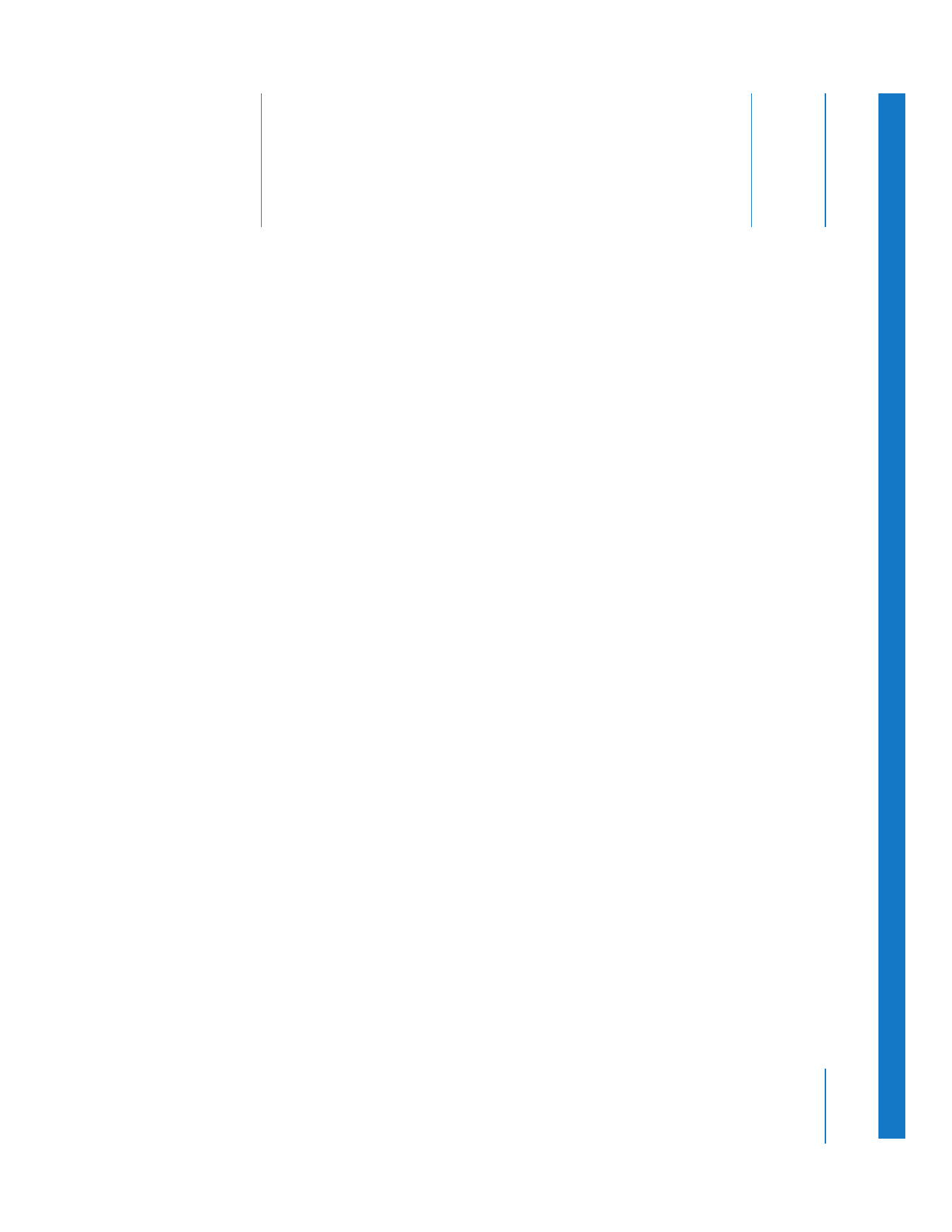
427
D
付録
D
アナモフィック
16:9
メディアで
作業する
この付録では以下について記載します:
Â
アナモフィック
16:9
メディアについて
(
427
ページ)
Â
アナモフィックビデオを記録する
(
430
ページ)
Â